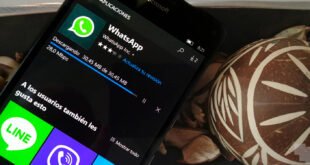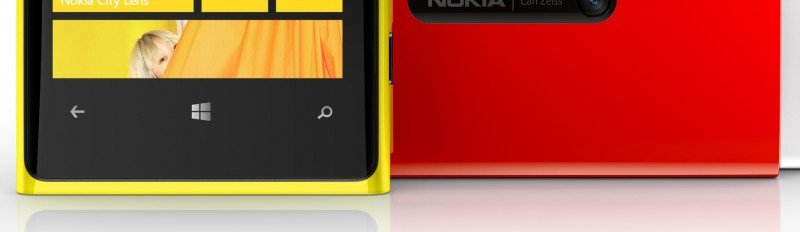 Si has llegado a este post desesperado por que los botones de tu lumia no funcionan y buscas una solución accediendo a sus funciones de forma virtual, hay malas noticias, por el momento no hay forma de colocarlos virtualmente. No hay trucos, ni cosas raras, incluso con los métodos mas extremos no hay forma de colocarlos al menos de momento (y lo digo por experiencia). Sin embargo hay esperanza y aquí te encontrarás con algunas aplicaciones que te permitirán seguir disfrutando de tu móvil y paliar en parte este problema, algunas ya por conocidas seguro que las conoceréis.
Si has llegado a este post desesperado por que los botones de tu lumia no funcionan y buscas una solución accediendo a sus funciones de forma virtual, hay malas noticias, por el momento no hay forma de colocarlos virtualmente. No hay trucos, ni cosas raras, incluso con los métodos mas extremos no hay forma de colocarlos al menos de momento (y lo digo por experiencia). Sin embargo hay esperanza y aquí te encontrarás con algunas aplicaciones que te permitirán seguir disfrutando de tu móvil y paliar en parte este problema, algunas ya por conocidas seguro que las conoceréis.
Que los botones no funcionen no significa obligatoriamente el fin de un Windows Phone, muchos quieren seguir usándolos hasta poder llevarlos al técnico antes que usar aquel el viejo móvil que tenía menos de Smart que un ábaco, en otros caos no se cuenta con el dinero en ese momento para poder llevarlo, sea cual sea la razón se puede dilatar el tiempo para visitar el técnico.
Botones físicos.
Botón de Bloqueo. De este tipo hay infinidad de apps, que lo que hacen básicamente es colocar un tile en el inicio (en el mejor de los casos) y luego al apretarlo, el móvil automáticamente se bloqueará. Hay decenas de apps para esto, pero la que usé un tiempo (por miedo a que se me rompiera el botón de bloqueo) se trata de One Touch Lockscreen.
Es una aplicación que no tiene el «efecto app» (del que muchos se quejan) en donde para poder bloquear la pantalla primero se abría la app y luego se bloqueaba, ya que es algo que no a muchos les gusta, porque al volver a desbloquear el móvil tienes que cerrar la aplicación de bloqueo, o porque estéticamente se ve mal.

 Como mencioné no es la única opción, contamos con todas estas otras: Touch and Lock – One touch-Lock – Touch Lock – Control Board – Nice Lock.
Como mencioné no es la única opción, contamos con todas estas otras: Touch and Lock – One touch-Lock – Touch Lock – Control Board – Nice Lock.
Desbloquear la pantalla: No hay aplicación para ello. La única forma es usar el «doble toque» para poder hacerlo y siempre que tu terminal lo admita. En configuraciones, táctil, activar pantalla con doble toque. (Solo algunos terminales pueden hacerlo). Otro método es usando el botón físico de la cámara, apretarlo por unos segundo, hasta que la cámara se encienda, luego cerrar la app y usar el móvil con normalidad.
En caso de no contar con ninguno de los dos métodos anteriores, hay uno mucho mas extremo si que puede traerle daños al móvil (en su uso prolongado), conectarlo al cargador para poder encender la pantalla.
Control del Volumen: Este es un apartado muy especial. La mayoría de apps que hay en la tienda para poder controlar el volumen no funcionan ya que Microsoft no ha liberado una API para eso en Windows Phone 8.1, y la mayoría de Apps solo funcionan en Windows Phone 8. Hay algunas de pago que dicen tener la capacidad de hacerlo, esto no pude comprobarlo ya que no compré ninguna de ellas y se me hace muy difícil que se inventen una API para hacerlo, aun así si sabes de alguna que hayas probado y funcione, no dejes de avisarnos.
Hay una app que hace algo similar, se llama Volume, pero lee la reseña que le he hecho antes de descargarla.

 He encontrado esta app, y la verdad es una de las más incomodas soluciones al respecto (y una de las únicas). Una app que se tuvo que adaptar a WP8.1 y al no poder colocar un controlador de volumen, colocó una especie de (simulador) de la pista de audio que se estuviera reproduciendo antes de bloquear el móvil.
He encontrado esta app, y la verdad es una de las más incomodas soluciones al respecto (y una de las únicas). Una app que se tuvo que adaptar a WP8.1 y al no poder colocar un controlador de volumen, colocó una especie de (simulador) de la pista de audio que se estuviera reproduciendo antes de bloquear el móvil.
Para poder bajar el volumen hay que tener una gran planificación, ya que hay que abrir la app, activarla y bloquear el terminal. Cuando lo desbloqueemos, aparecerá en la parte superior la pista que se reproduce (en teoría), con sus respectivas opciones para cambiar manualmente los volúmenes. Lo malo de app es que hay que abrirla cada vez que queramos cambiar el volumen. Algunos dicen que es más rápido y cómodo que dejar una pista de audio a medio reproducir. Me limito la opinión, ya ambas opciones son terriblemente incomodas.
En caso de que eso no sea suficiente. Hay una aplicación mencionada anteriormente, Control Board (para bloquear la pantalla), que tiene las opciones de pausar, reproducir música, así como para cambiarla. Pueden usarse ambas para sustituir las funciones de los botones, (juntas forman tan bella pareja como freddy krueger y jason voorhees, ya que su uso es muy complicado) pero en caso de no contar con los botones para ello… se las puede tener en cuenta.
Para reiniciar el terminal, al igual que el sonido, no hay API correspondiente para ello en WP8.1, las que están en la tienda son solo para WP8.
Botones capacitivos:
Volver – Inicio – Búsqueda.
Este es un tema sensible ya que estos botones son de uso habitual practicamente para cualquier paso que queramos dar usando el teléfono, el solo entrar a un aplicación y no poder usar los botones capacitivos es una condena, a menos que tengas un modelo con los botones virtuales.
Si al menos funciona el botón de búsqueda puedes buscar la app que quieras iniciar, entre los resultados vas a teléfono e inicias la app, si no te funciona ninguna hay un apaño muy parcial para poder seguir usando algunas apps, se trata de tres aplicaciones que ya llevan un tiempo en la tienda, de la edad de oro del centro de notificaciones, que fueron muy populares por poner aplicaciones en el centro de notificaciones para que podamos acceder remotamente desde ahí.
Para que quede claro, estas aplicación no colocarán botones virtuales a tu Windows Phone (lamentablemente ya que sería una solución perfecta), solo funcionarán colocando «accesos directos» a varias aplicaciones en el centro de notificaciones. Por suerte las tres aplicaciones cuentan con compatibilidad para muchas de las aplicaciones más populares o las mas usadas.
Comprender estas aplicaciones no es muy difícil, usarlas probablemente lo sea un poco más, ya que para un usuario (como yo) que usa mucho el móvil o que está pendiente de varias cosas al mismo tiempo es un cambio rotundo depender de ellas y siempre sera un simple remiendo y no una solución total. Las tres aplicaciones más importante con la que contamos, son: Quicky, Suift Launcher y Quick Launcher.
Quiky.
Es sin dudas la más fácil de usar, y está completamente enfocada a las redes sociales, con opciones muy interesantes como enviar un mensaje (cosa que no cuentan las otras opciones). Algo bueno que tiene esta app es que puedes apretar cuantas veces quieras el acceso directo que no se desaparecerá, además se puede anclar escribir un mensaje al centro de notificaciones. Lo malo, si desaparecen los accesos directos tendrás que reiniciar el móvil para volverlos a colocar, ya que no vuelven a a aparecer por si mismo.
Cuenta con dos apps, una dice que es gratuita y es muy limitada, también la versión de pago que al parecer es gratuita, ya que en ningún momento pide una remuneración y se puede descargar de forma libre (la he usado un largo tiempo para probarla y no me ha cobrado).
Quick Launcher.
Tiene un gran catalogo de apps compatibles y configuraciones. Es mucho mas robusto que el anterior, tiene un periodo de actualización de un minuto. Así que si se borran los accesos directos, al próximo minuto estarán nuevamente ahí. Es una app que aún está en beta, he contactado con el desarrollador y da la sensación de que realmente está abierto a sugerencias y a agregar más apps a la lista. Lo malo, es que si aprietas muchas veces un acceso directo, o más de dos veces en un minuto, este desaparecerá y tendrás que esperar a que pase el minuto para volverlo a encontrar.
Suift Launcher.
Sin dudas este es el ganador de la lista, tiene una interfaz muy fácil de usar, es muy estable y tiene una amplia, pero muy amplia lista de aplicaciones disponibles, con una opción nativa para reportar aplicaciones que ya no respondan para ser luego ser actualizadas. Se actualiza cada un minuto, así que no tienes de que preocuparte por si se borran los accesos del action center. Algo que hace esta app superior a las anteriores es que no importa la cantidad de veces que se aprieten los accesos directos, estos no se irán. Lo malo… nada.

 Esta es una forma radical de poder acceder a algunas aplicaciones si no tenemos la opción de usar los botones capacitivos, asi que ya tenemos nuestras apps. Cada uno decidirá cual instalar de a cuerdo a sus necesidades. Pero si instalarán dos, recomiendo hacerlo con Suift Launcher y Quick Launcher, ya que pueden ser un buen complemento una de otra.
Esta es una forma radical de poder acceder a algunas aplicaciones si no tenemos la opción de usar los botones capacitivos, asi que ya tenemos nuestras apps. Cada uno decidirá cual instalar de a cuerdo a sus necesidades. Pero si instalarán dos, recomiendo hacerlo con Suift Launcher y Quick Launcher, ya que pueden ser un buen complemento una de otra.
Hacer un uso correcto del Launcher
Hay que saber que en algunos casos para moverse dentro de una app, se puede ir al inicio pulsando en el nombre de la app que suele estar situada en la parte superior de ella y con la que volveremos a la primer pantalla de dicha app, otros incorporan un botón atrás aunque son una rareza.
Para entender como moverse por estas aplicaciones, pongamos el ejemplo de whatsapp. Uno si enciende el móvil y ve la pantalla de inicio pueden entrar directamente a whatsapp, ya sea por el tile o desplazando e iniciando desde la lista de aplicaciones, una vez dentro nos encontramos (por ejemplo) con tres conversaciones sin leer, por obvias razones solo podemos entrar a uno y quedarenos estancados en ese chat, con el único acceso al centro de notificaciones, hasta poder tocar a tiempo una notificación push oportuna y migrar de forma «aleatoria» a la aplicación de donde provenga la notificación.
Volviendo al ejemplo de whatsapp, si nos encontramos estancados en una conversación, solo tenemos que desplegar el centro de notificaciones y apretar sobre whatsapp para volver a la primera pantalla de este, donde estaban los chats y de esta forma poder entrar a otro.
Suift Launch en este aspecto es muy superior a Quick Launcher, ya que se puede apretar indeterminadas veces una app sin que esta desaparezca de la lista (como en el caso QL, donde hay que esperar un minuto para que esta vuelva a la lista) y de esa forma se puede cambiar de chat más rápidamente, o regresar a la primer pantalla de la app de forma más rapida. De esa misma manera ocurre con Facebook, Instagram, 6tag, incluso se puede abrir IE, solo hay que tener creatividad y un poco de tiempo para probar.
Punto en contra del uso prolongado de estos métodos: por suerte no hay letra pequeña en el contrato, el móvil no sufrirá ningún daño por estar saltando de aplicaciones. El único problema de estar dando saltos entre las apps, es que a medida que las abre las deja abierta y ejecutando en segundo plano, por lo que el móvil va a tender a volverse más y más lento a medida que se abran más y más apps, y la única solución es reiniciarlo cada cierto tiempo.
Para aquellos muy exigentes, el método funciona, claro, no es lo mismo que tener los botones capacitivos funcionando, pero es muy practico. Vengo usando estos métodos los últimos días, solo para comprobar que sean útiles y puedo decir que lo son, claro que el uso no es el mismo que le daría al terminal usando los botones, pero al menos no tuve que dejar de usar el móvil.
En caso de no contar con ninguno los recursos anteriores: (.__.) Aún no encontramos soluciones.
Este post es exclusivo para ayudar con esta problemática. Cualquier duda sobre el tema o las apps, haznoslo saber en los comentarios, por supuesto si conoces metodos alternativos, otras aplicaciones o quieres aportar algo, sientete libre de hacerlo.
 OneWindows
OneWindows
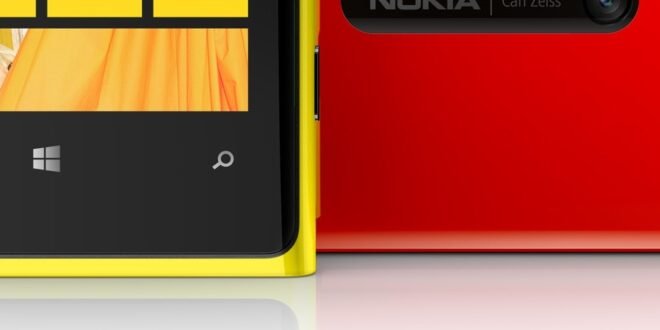
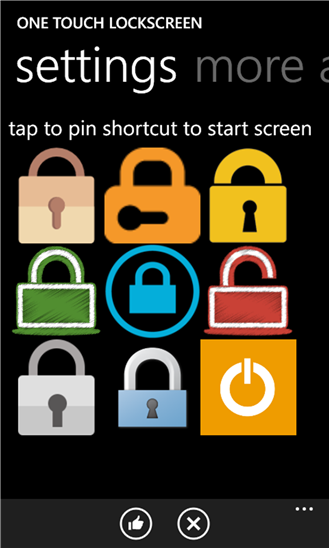
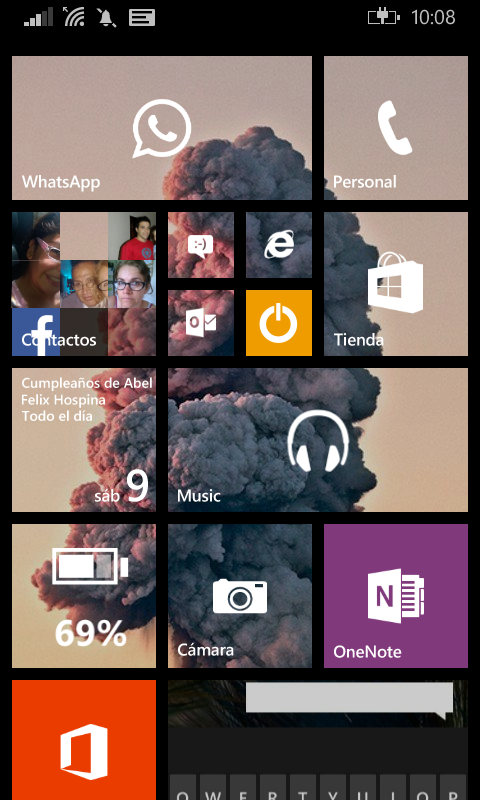
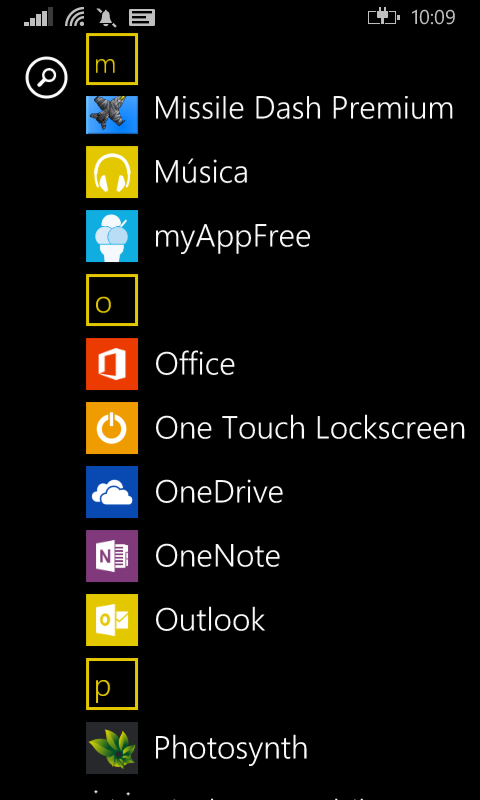
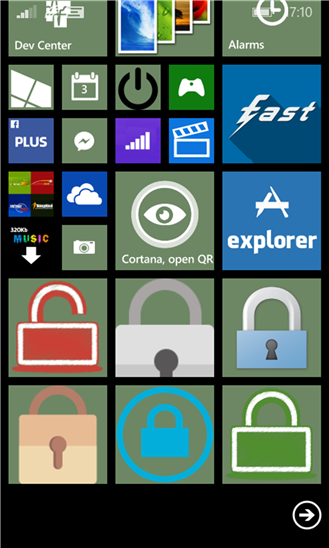
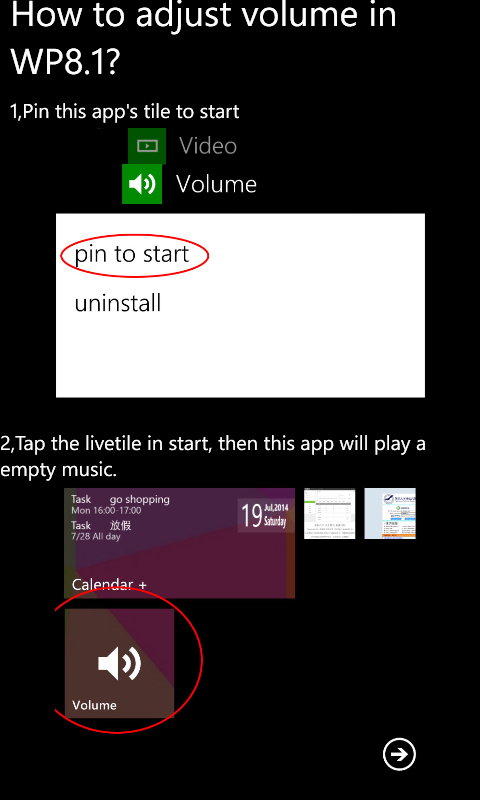
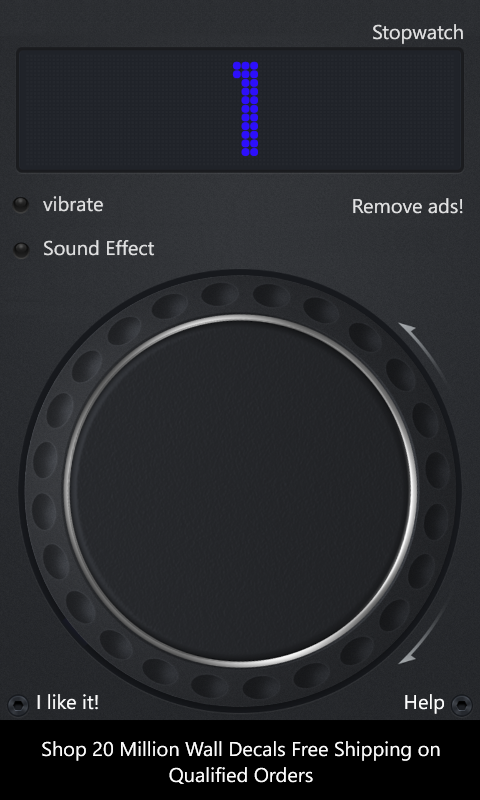
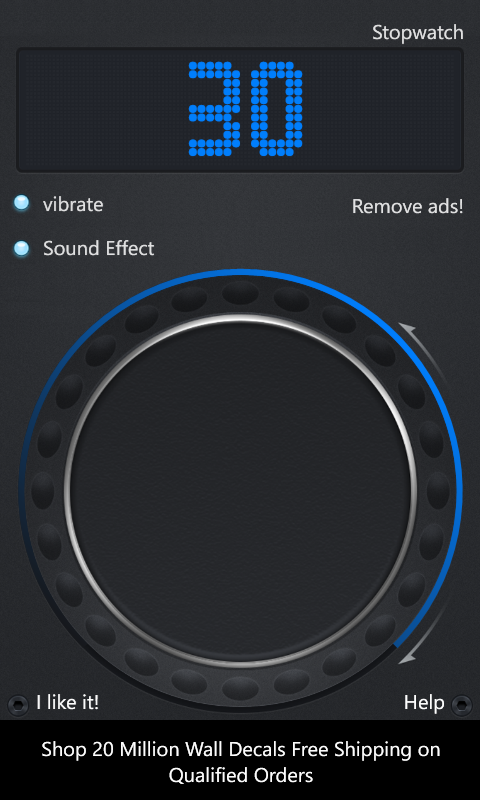
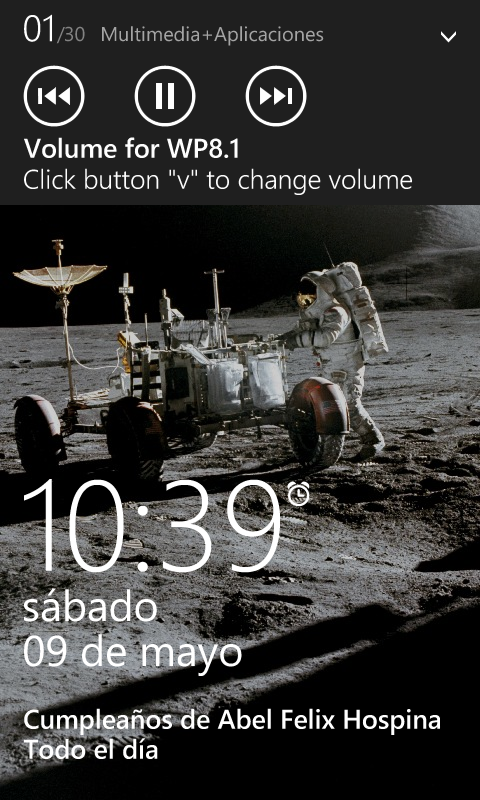

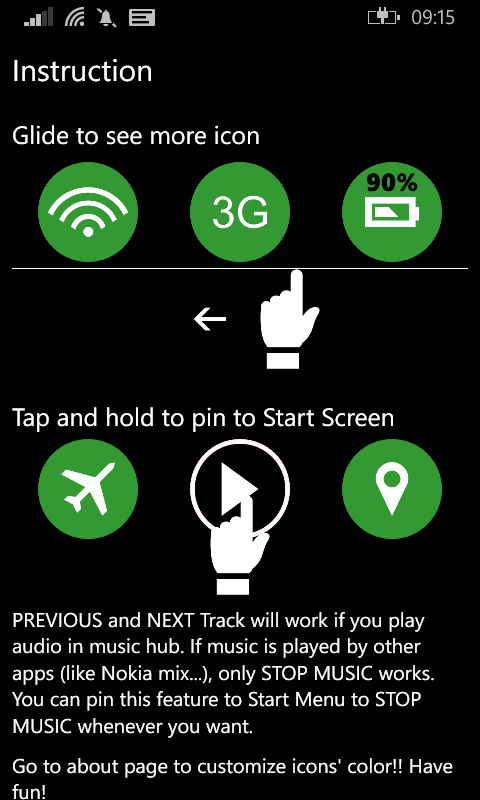
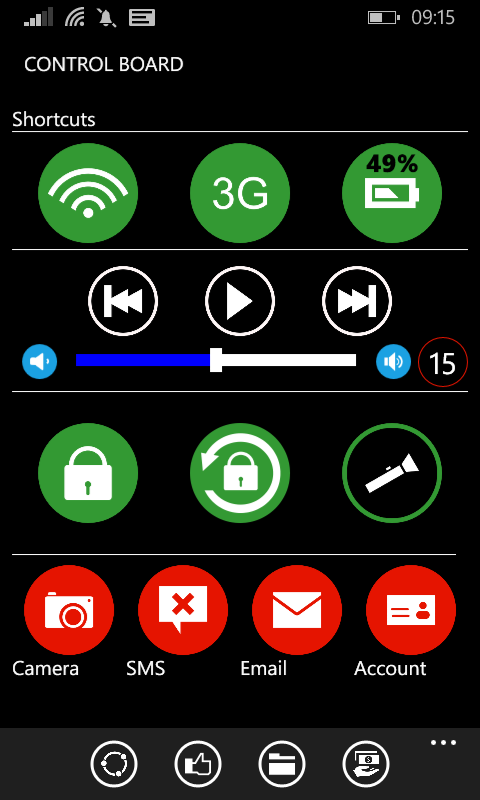
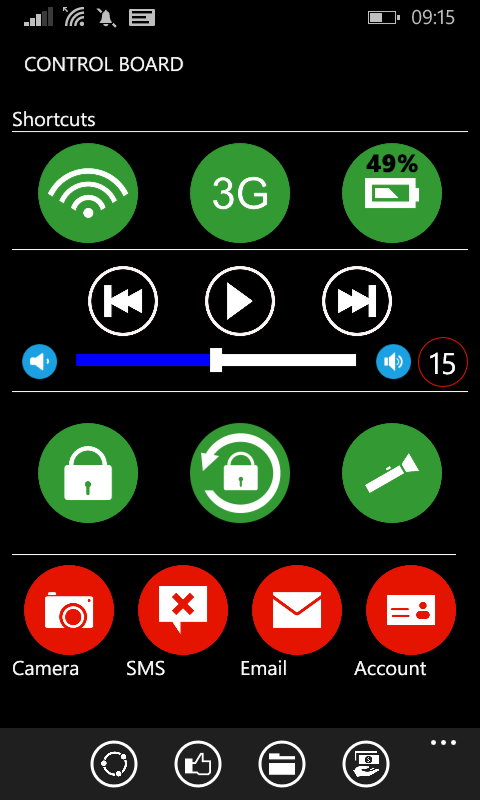
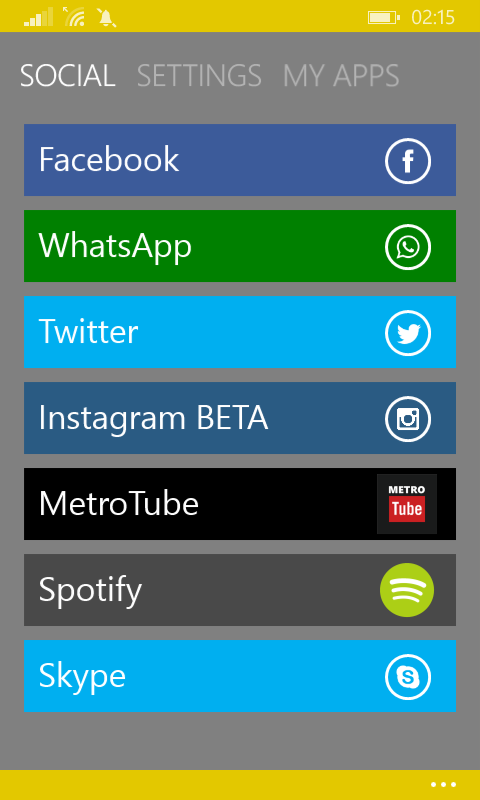
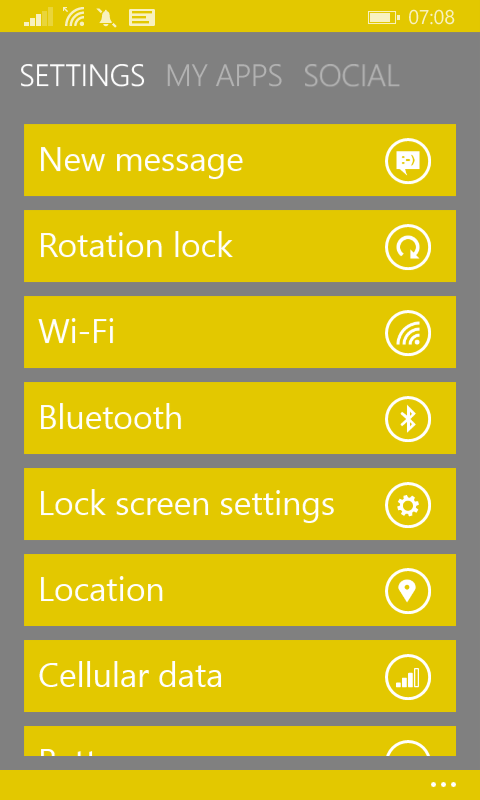

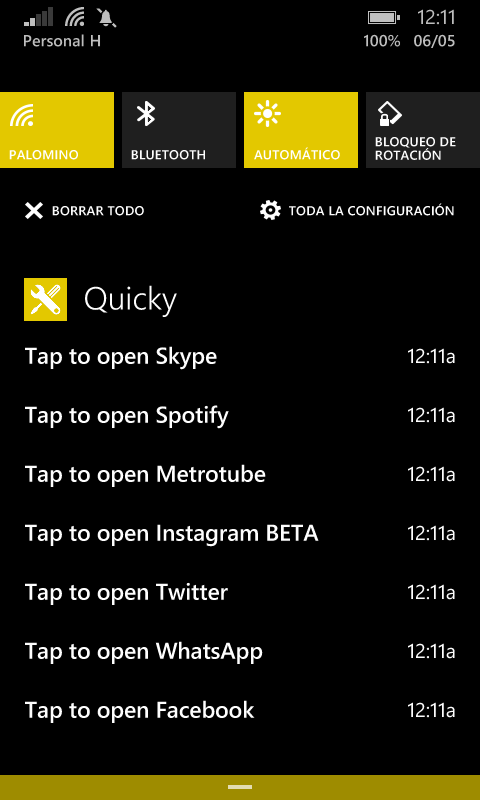
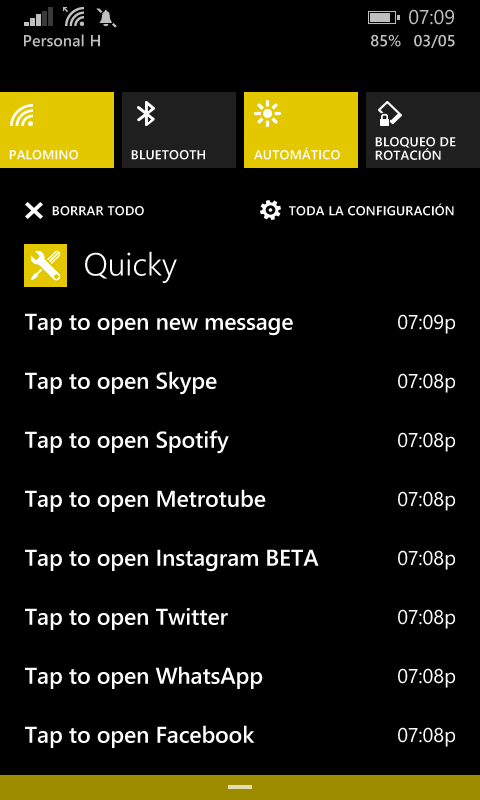

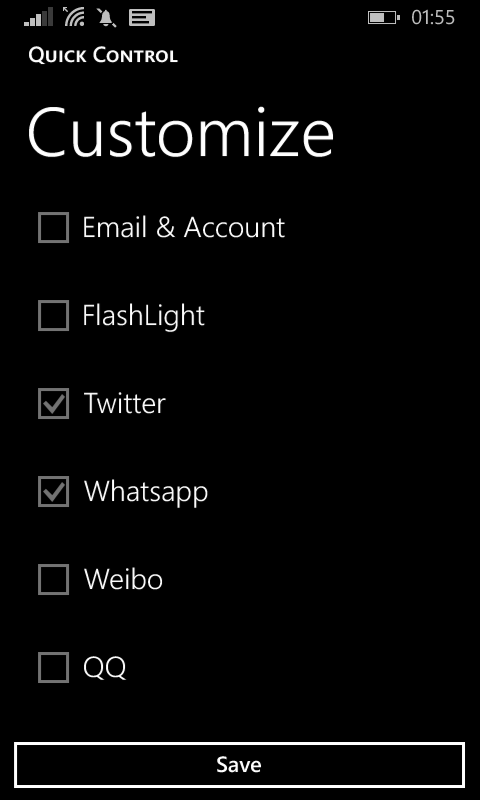
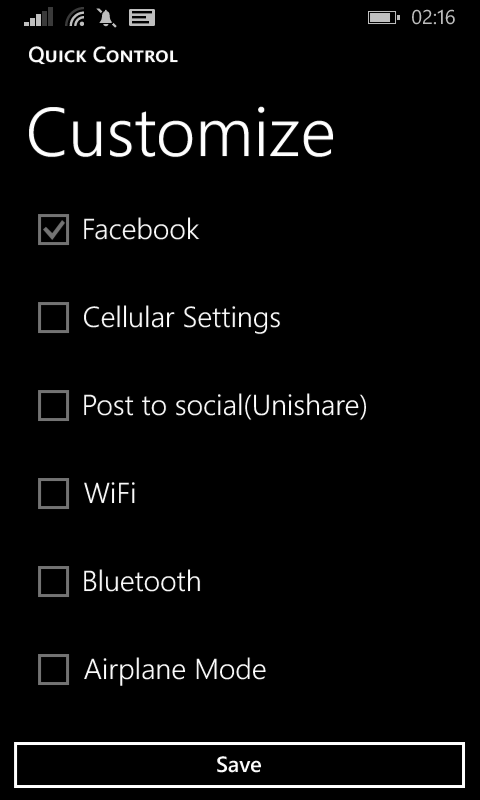
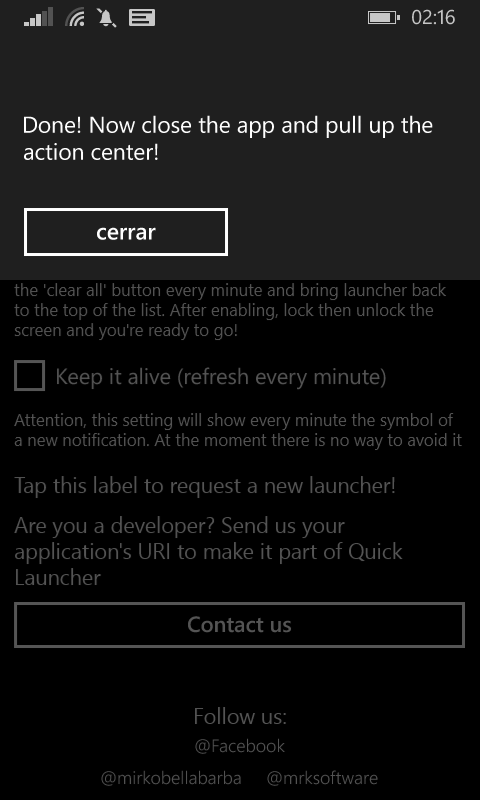
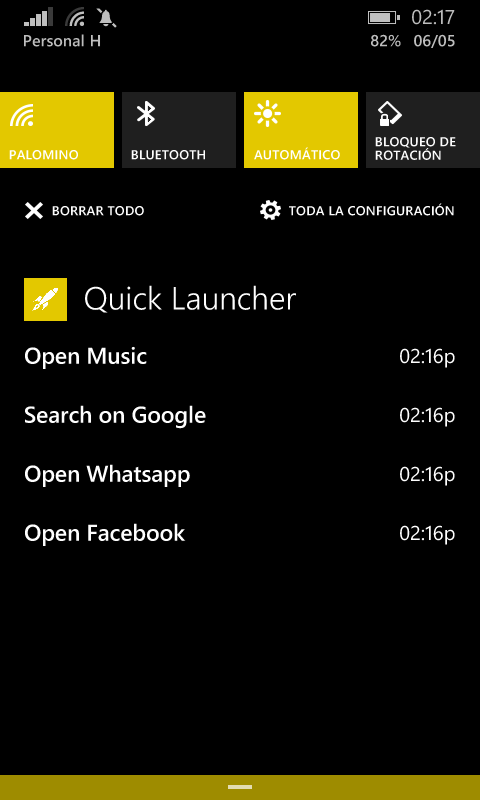
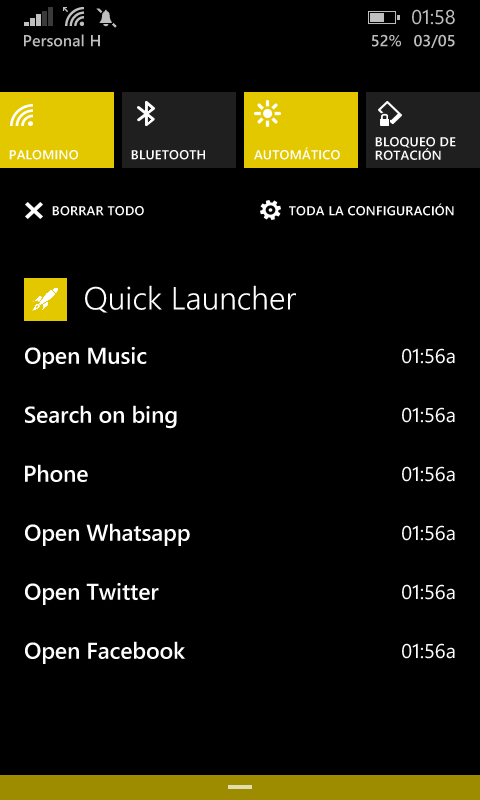

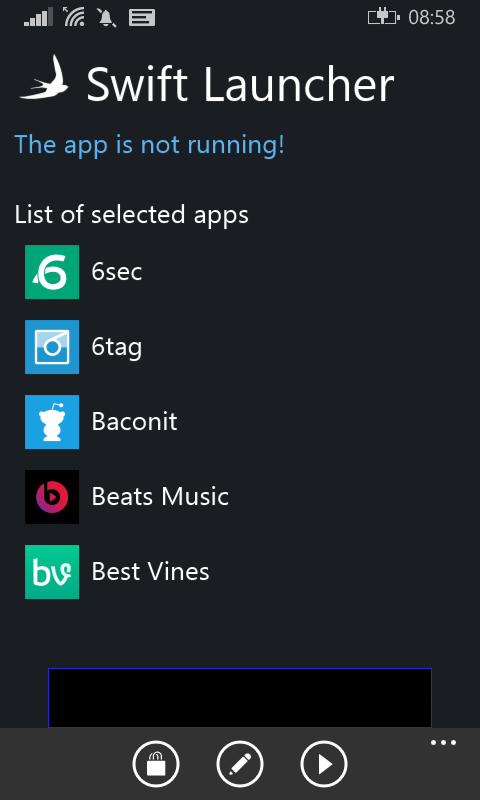
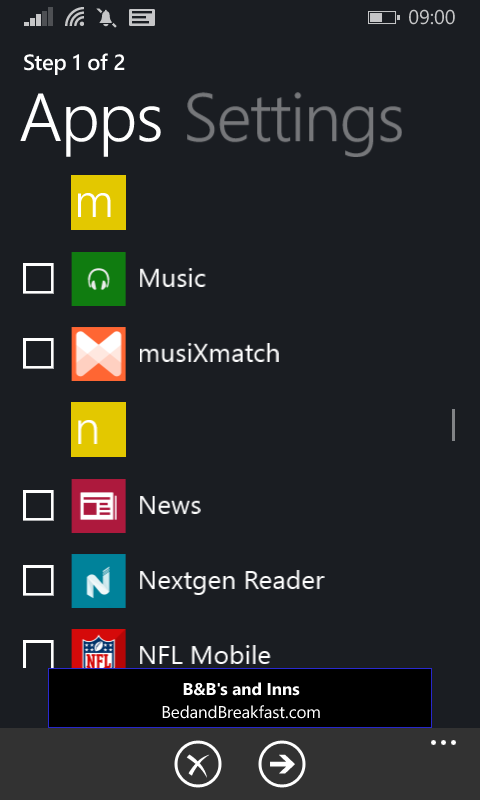
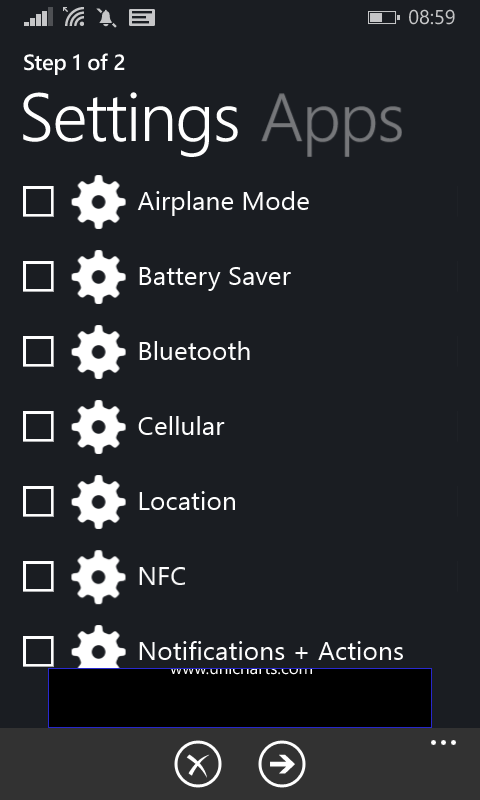

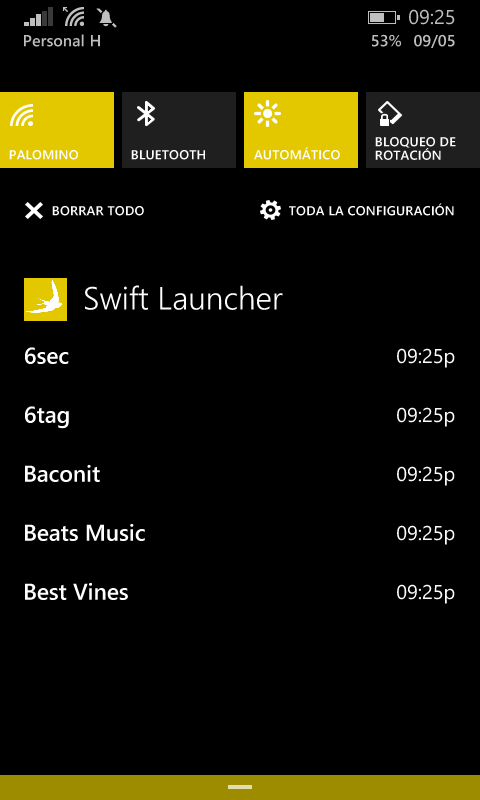
![Hoy es el último día que podrás usar WhatsApp en Windows Phone [Actualizado, hasta 14 de Enero] whatsapp windows phone](https://onewindows.es/wp-content/uploads/2018/01/whatsapp-windows-phone-310x165.jpg)